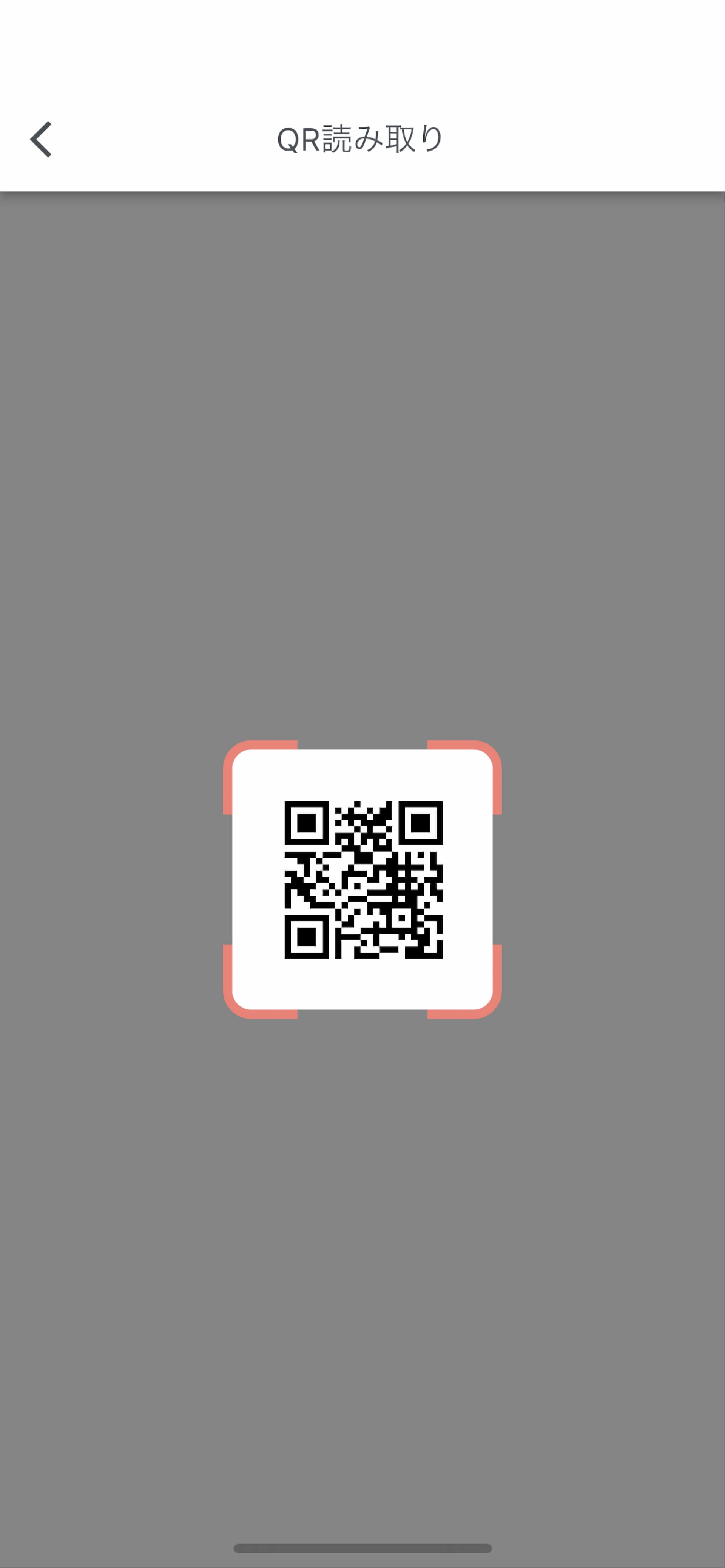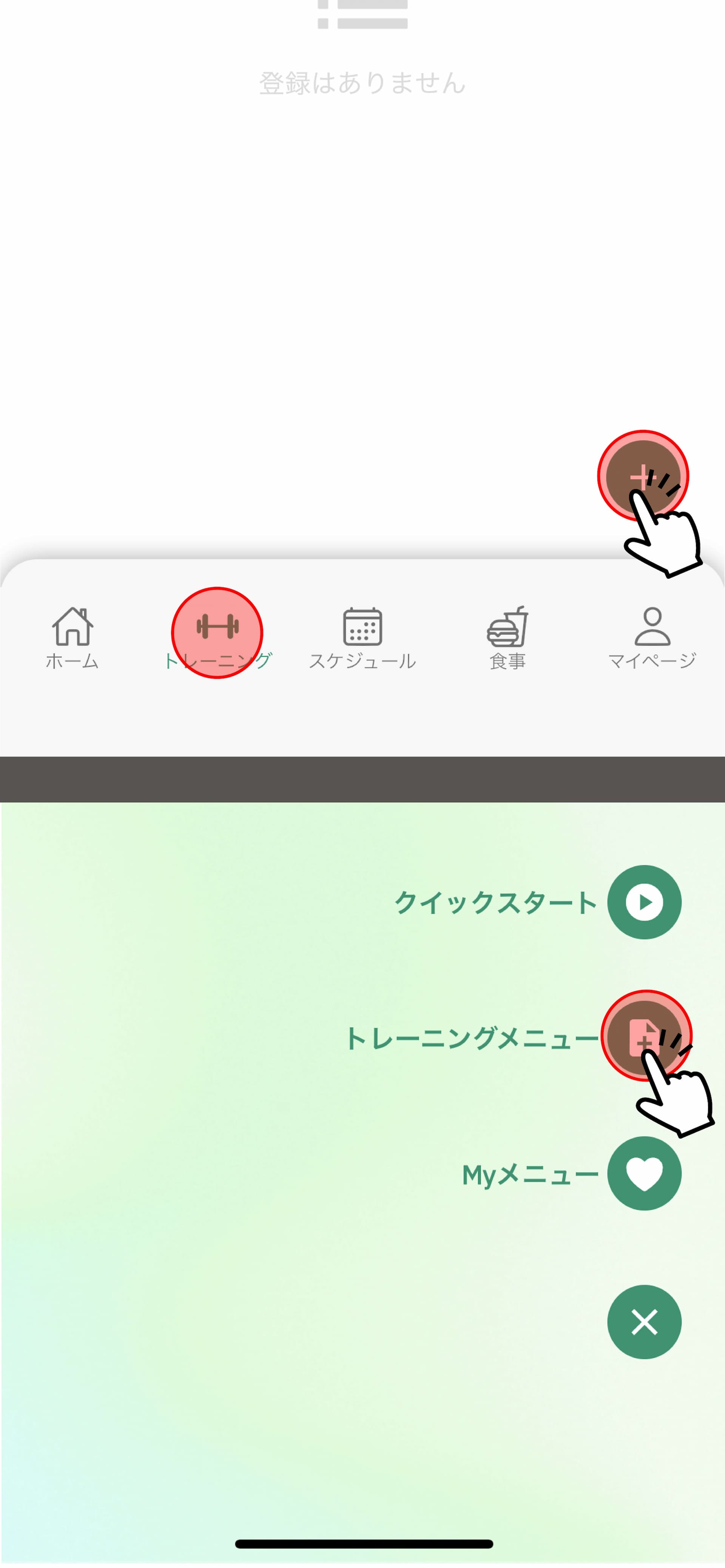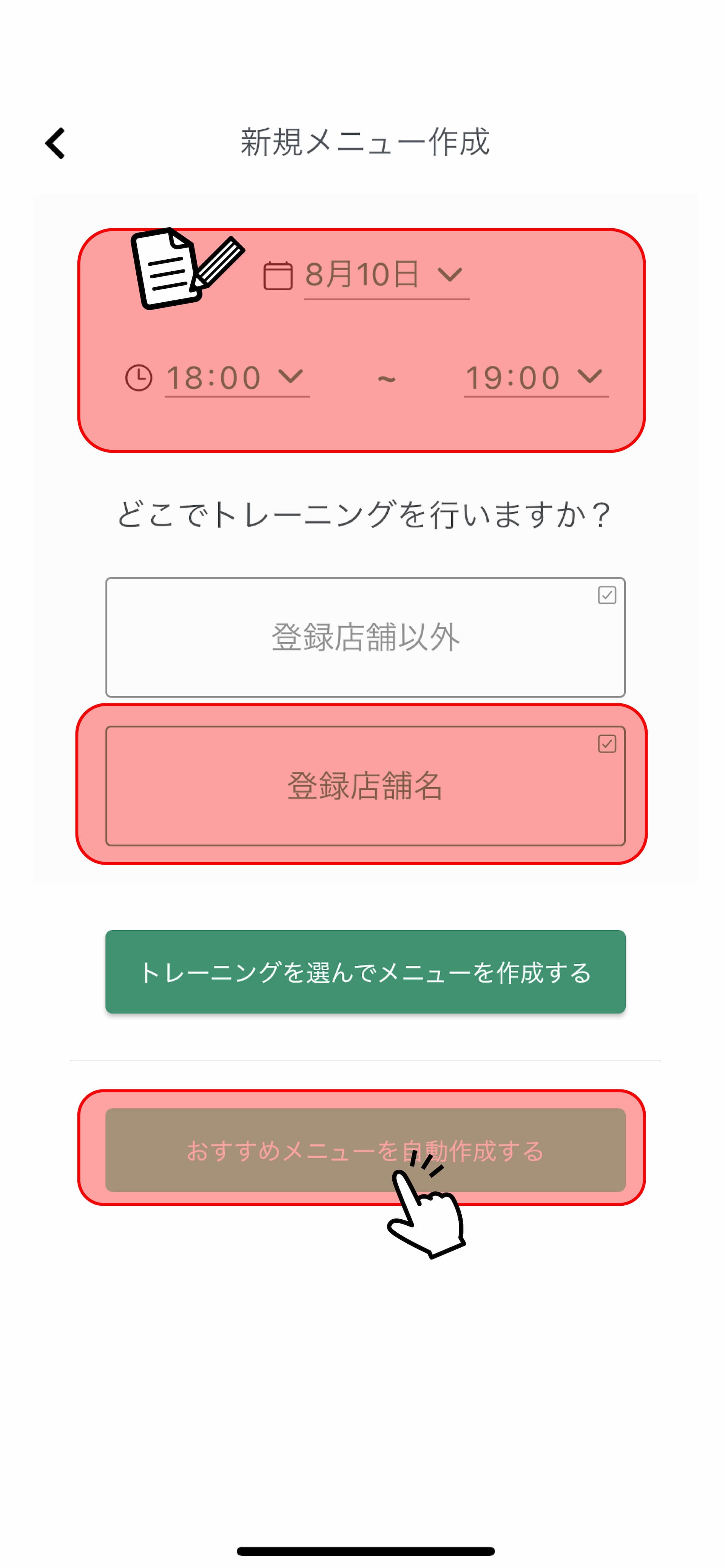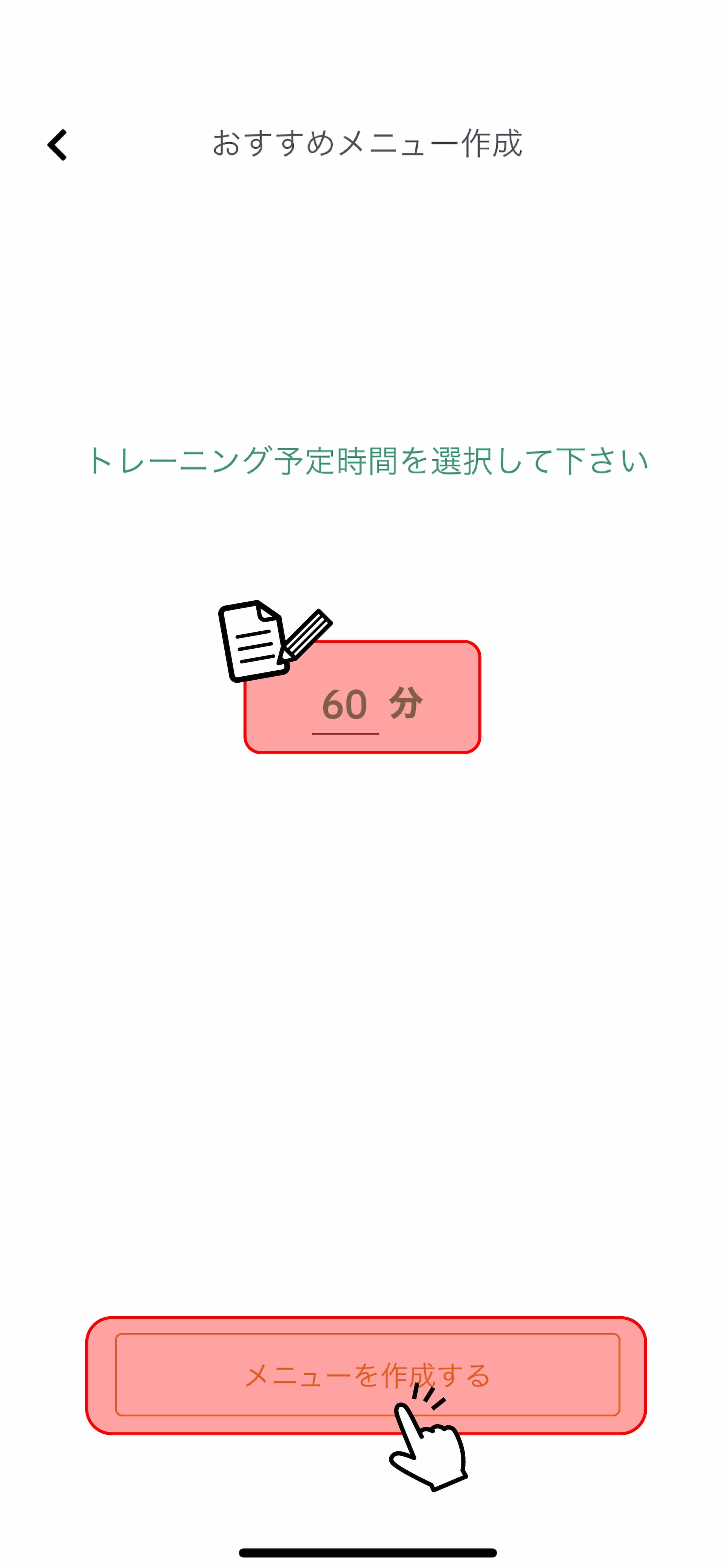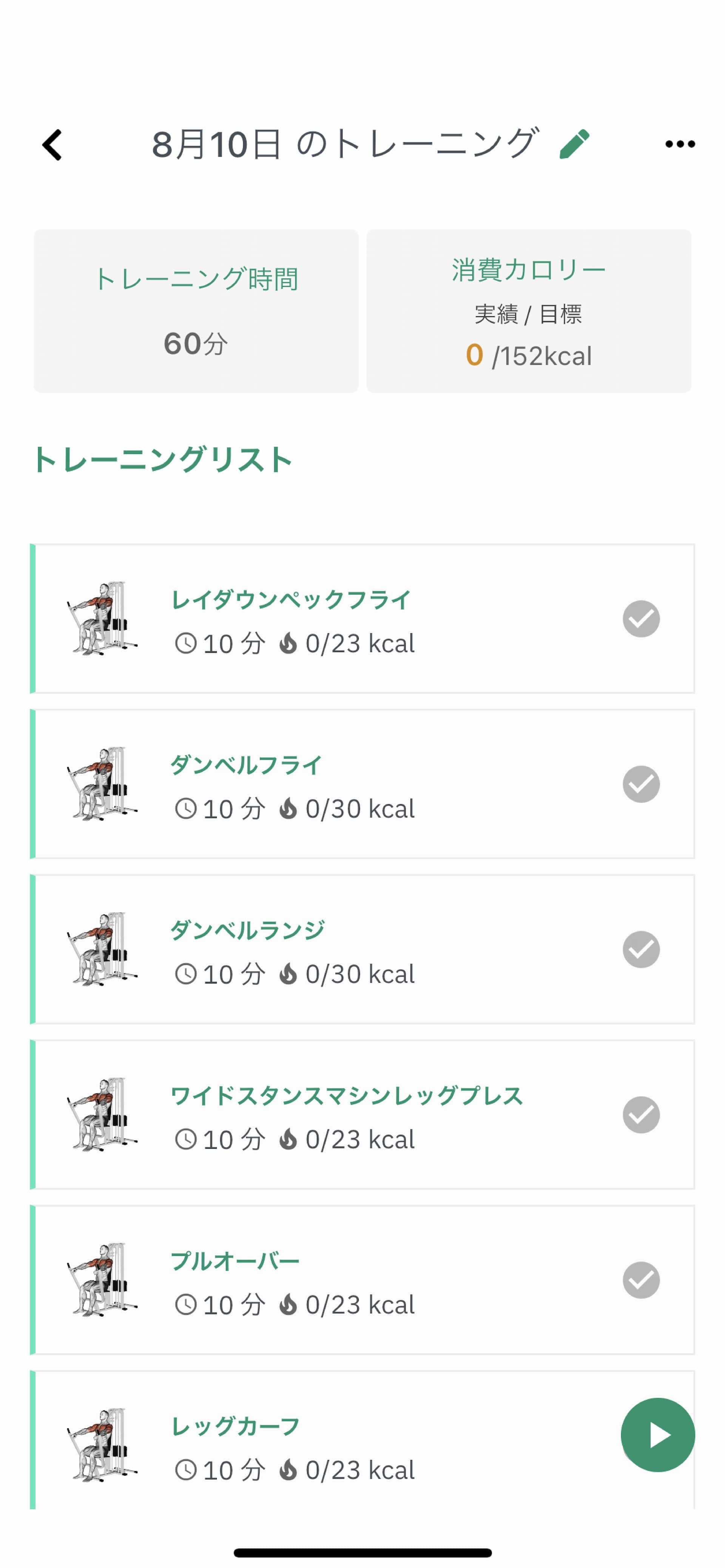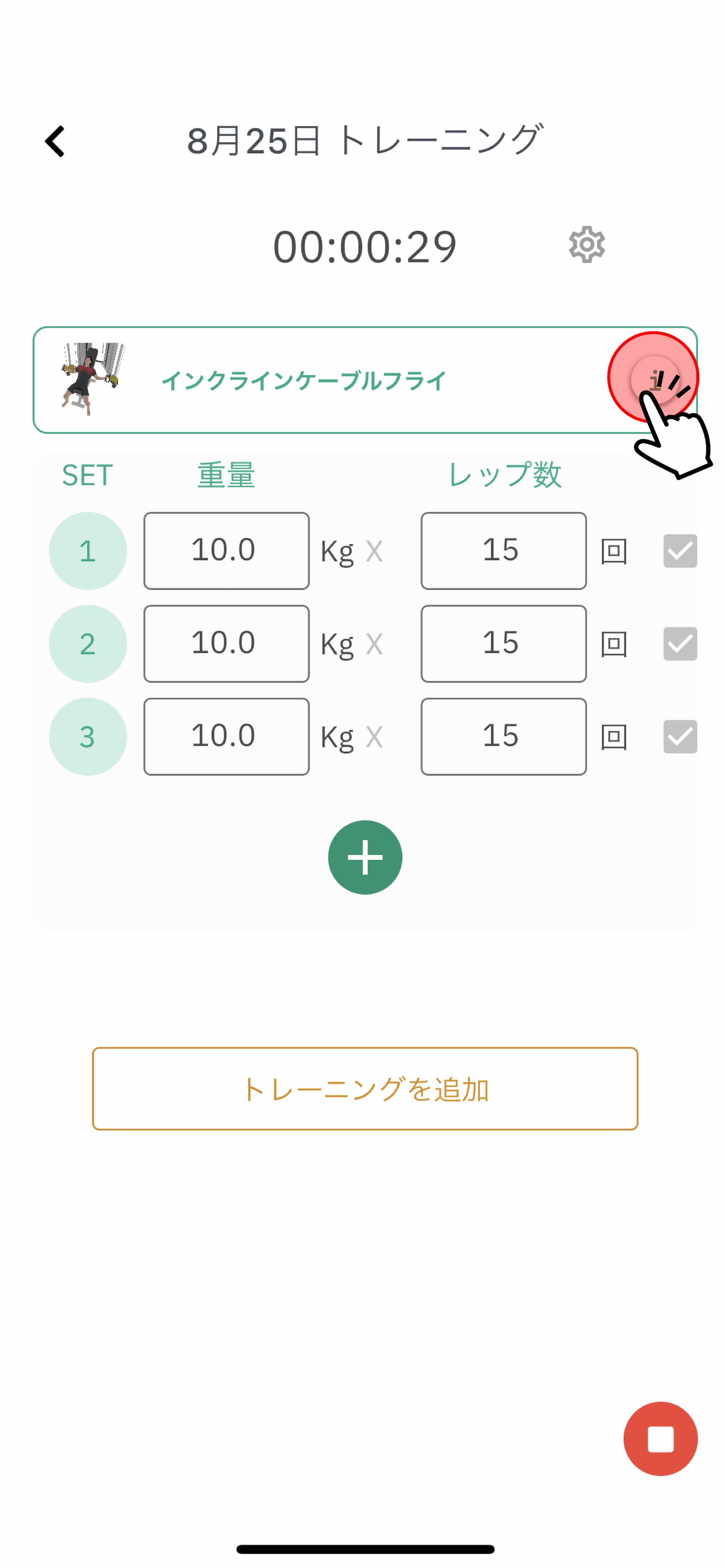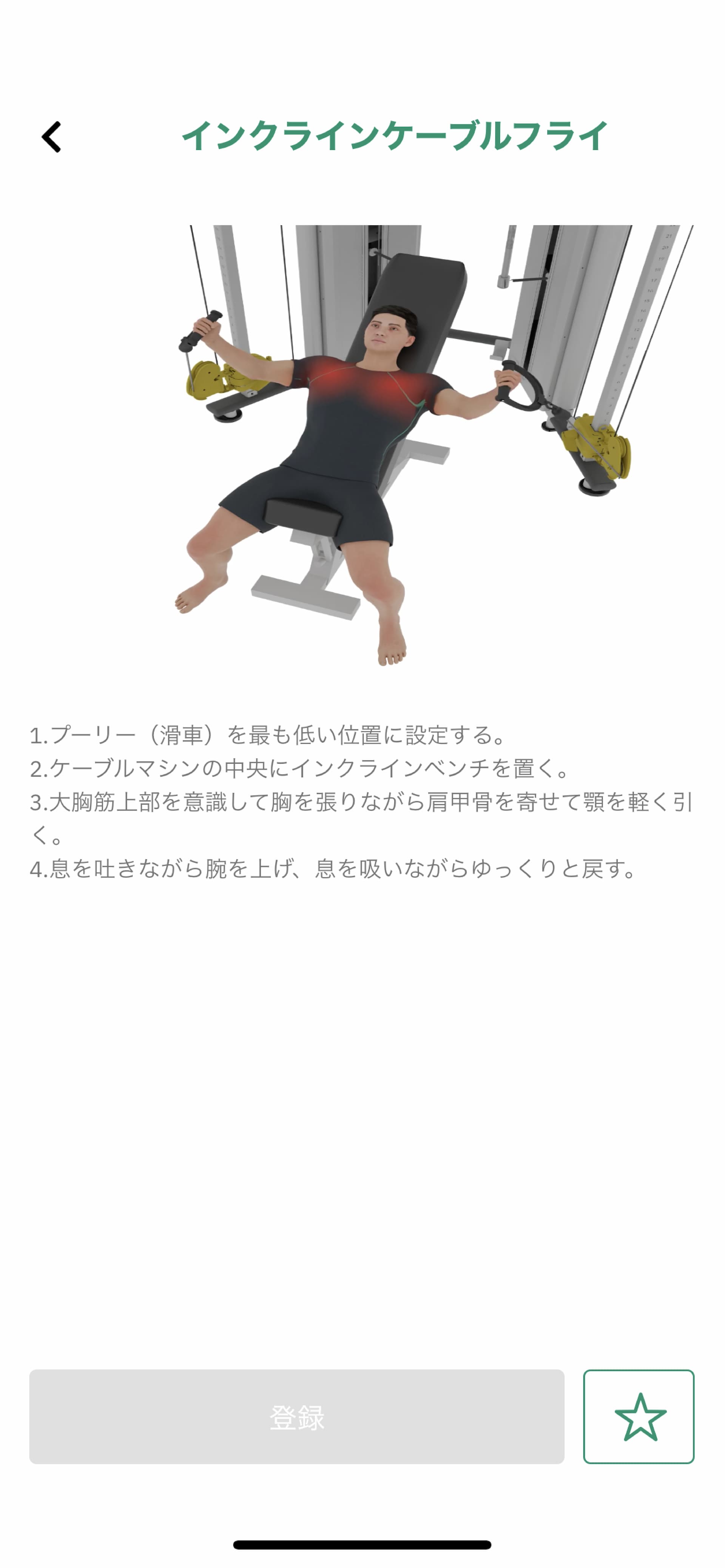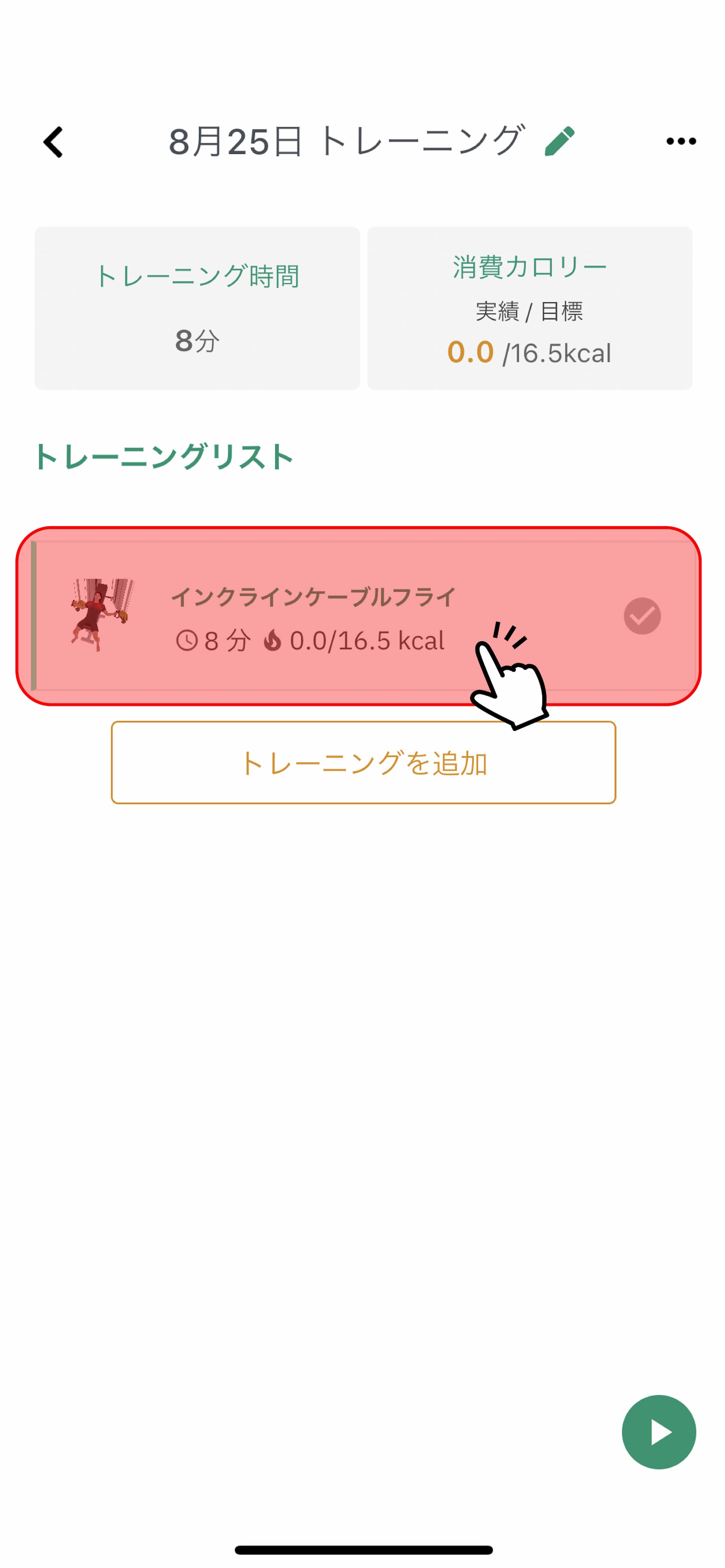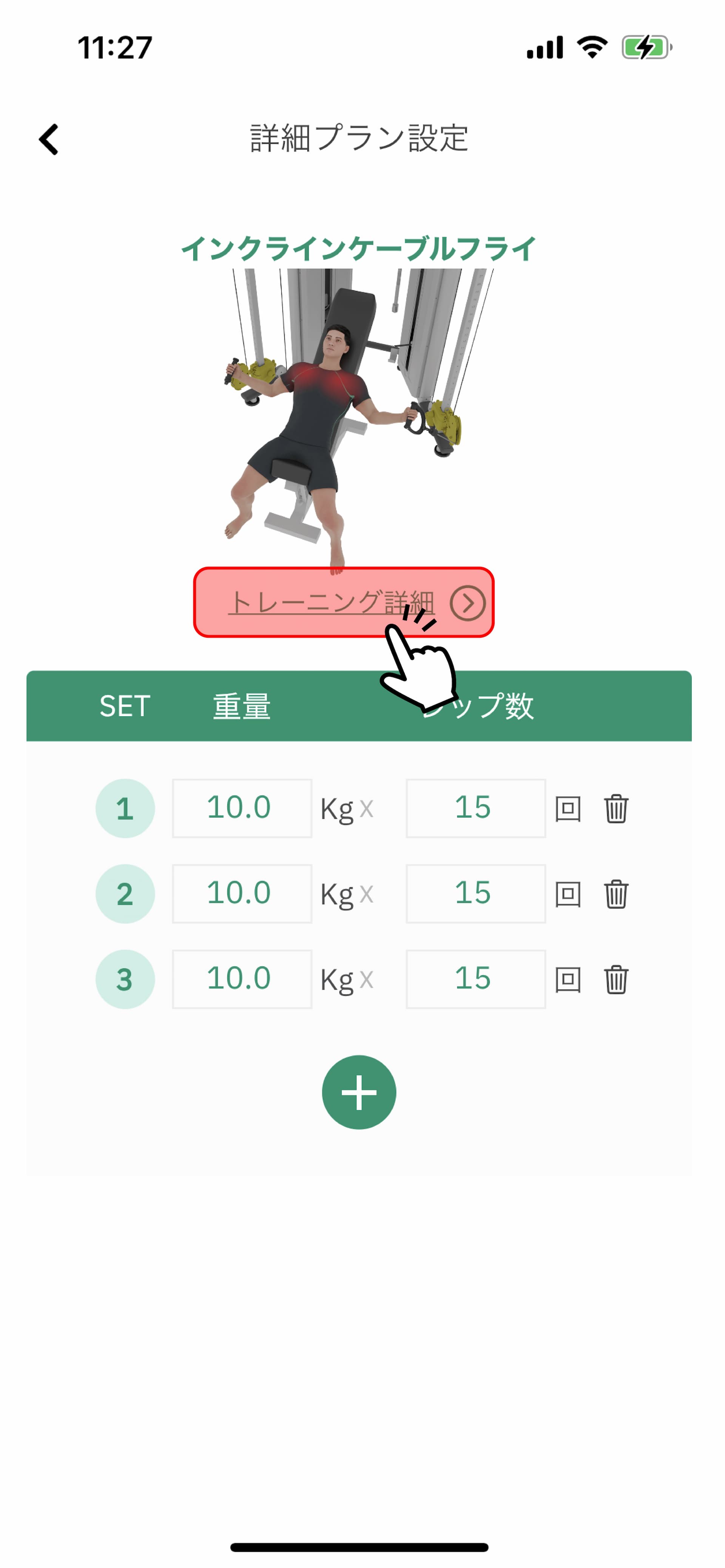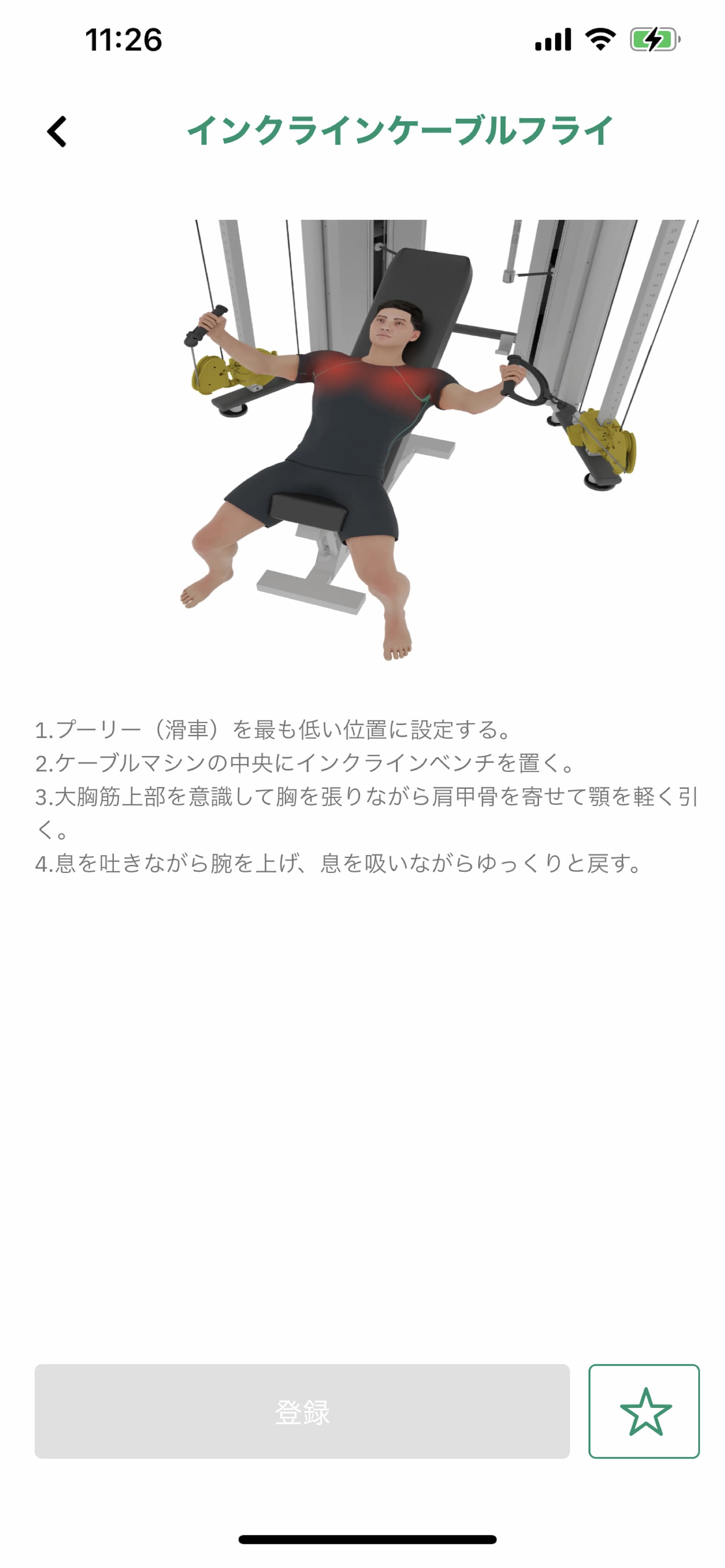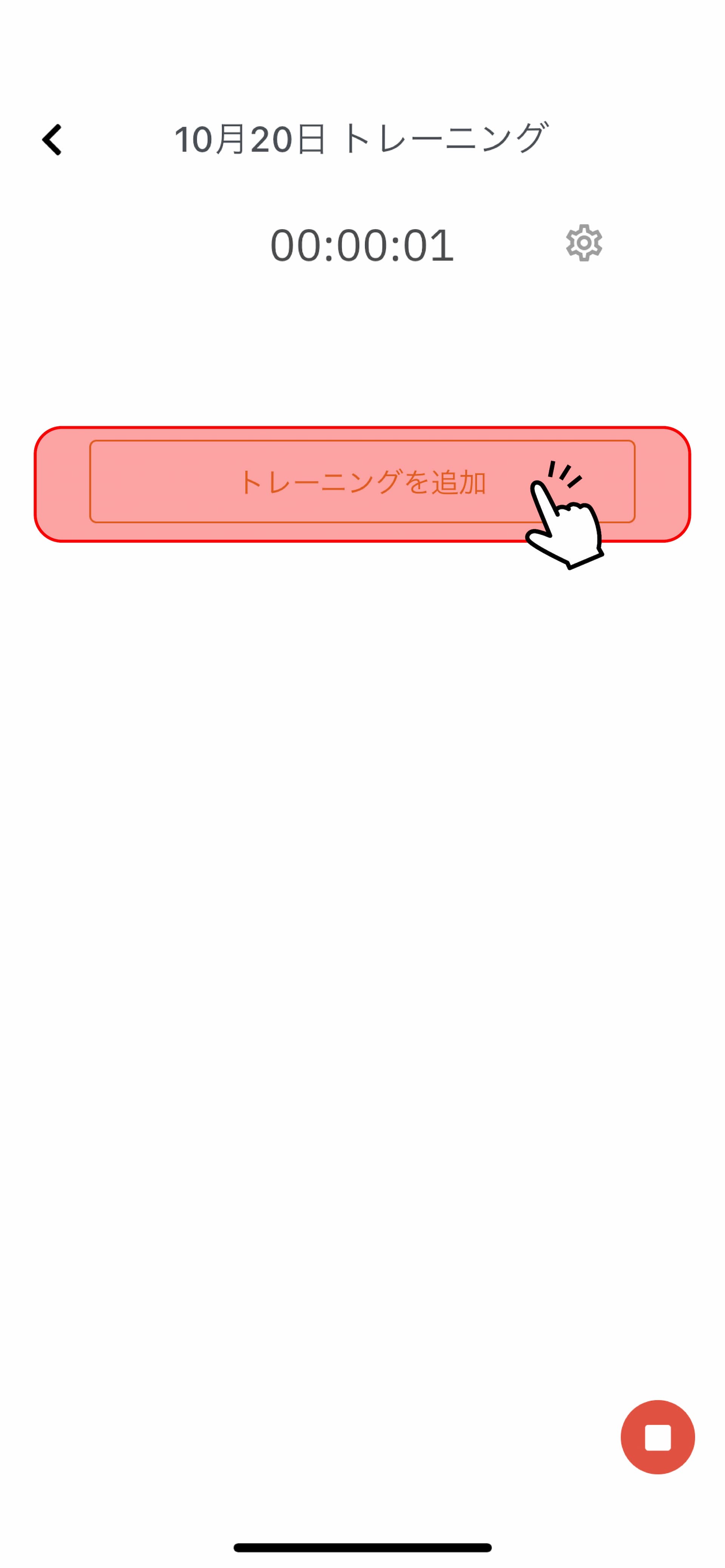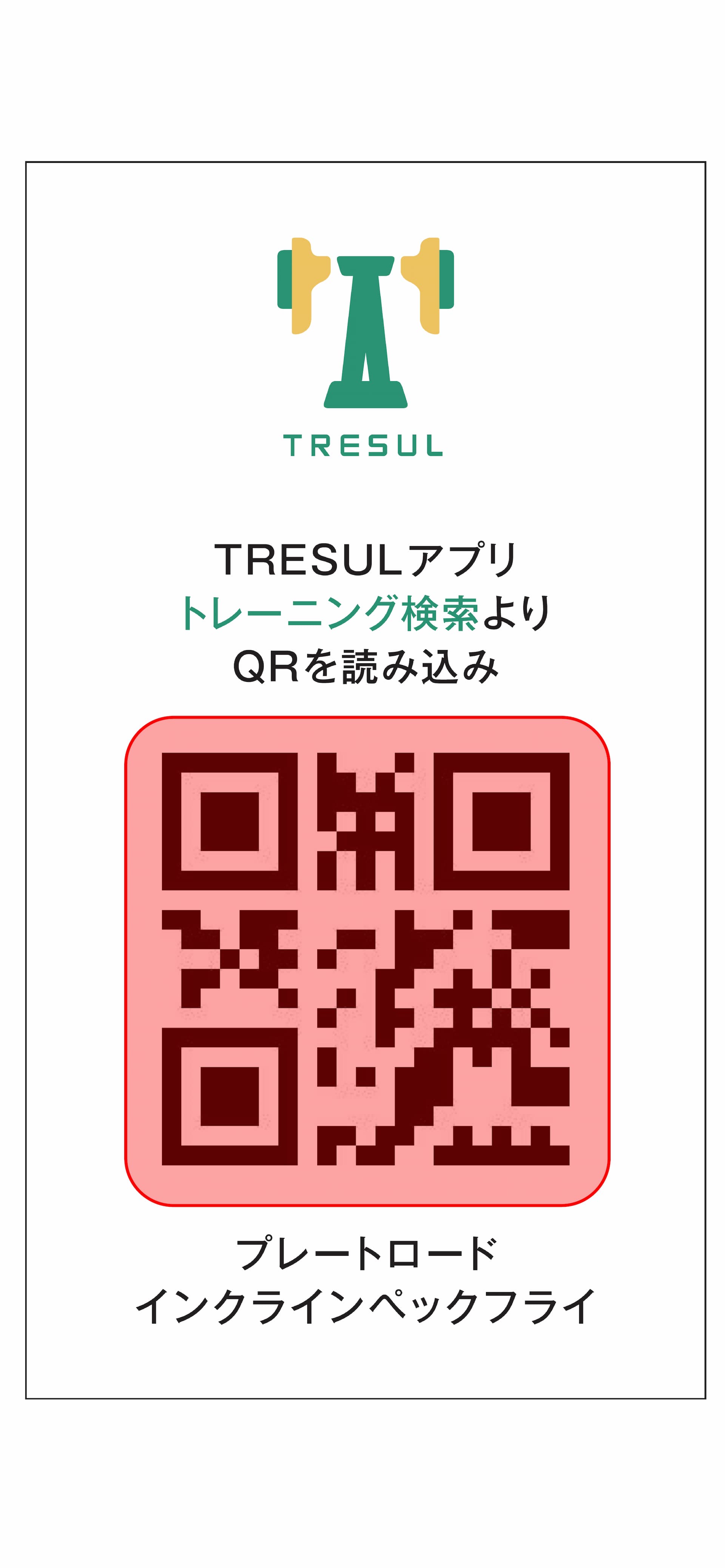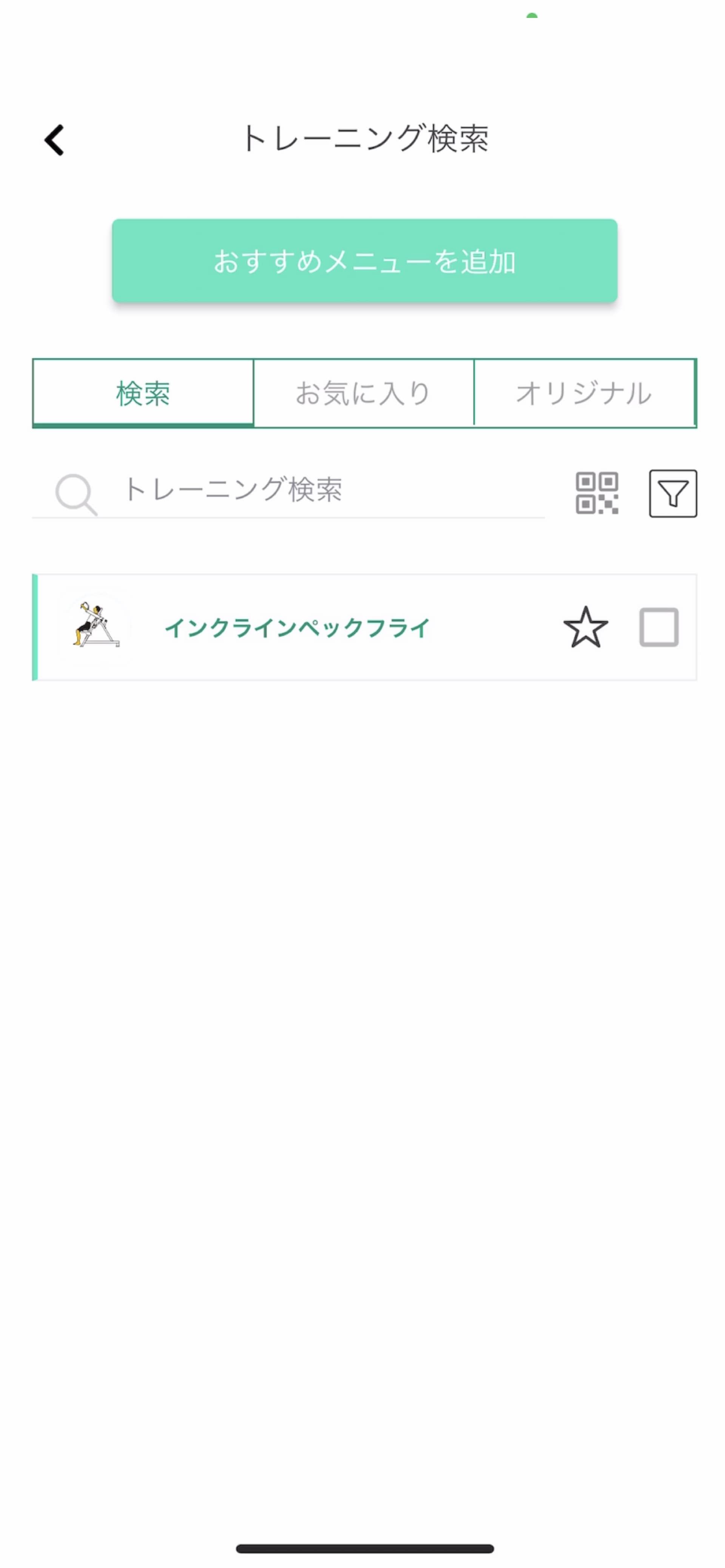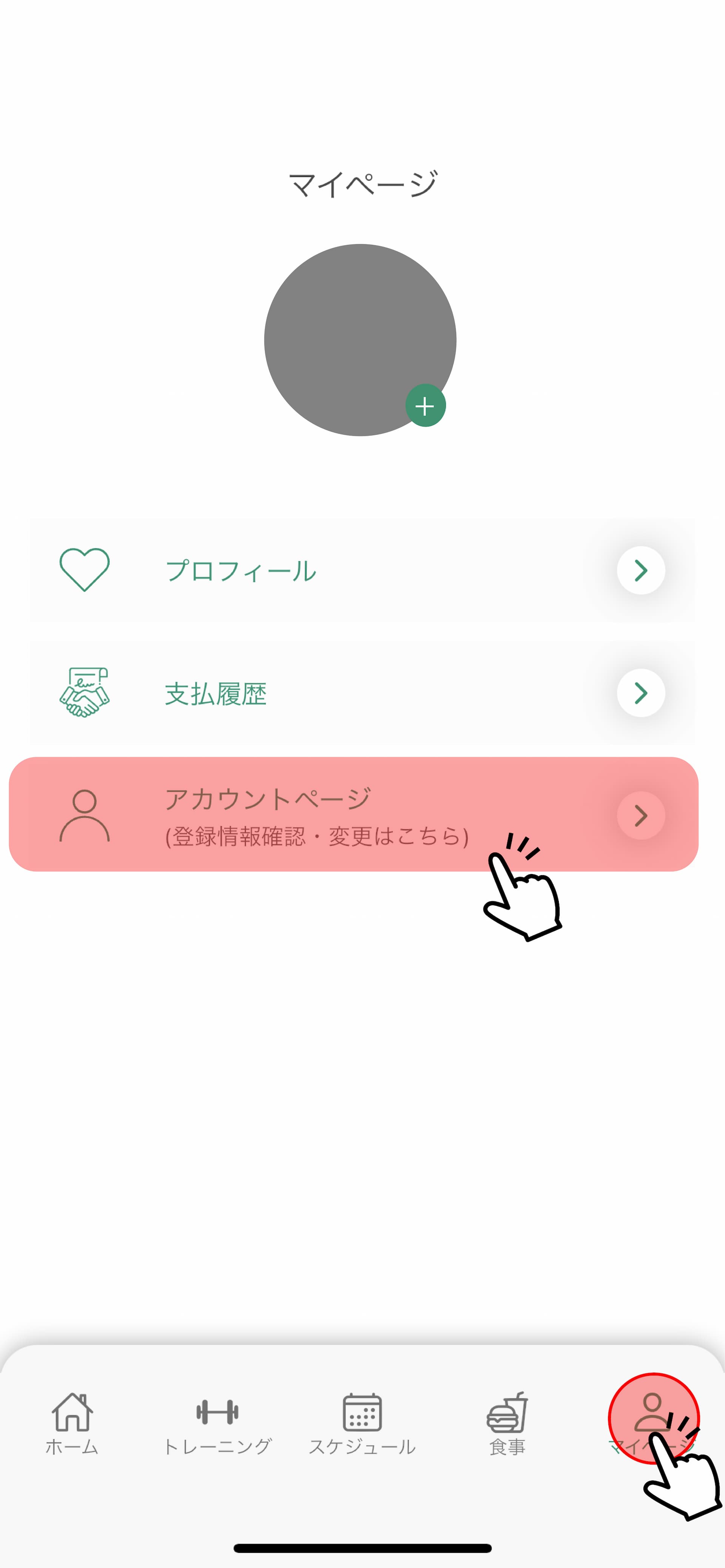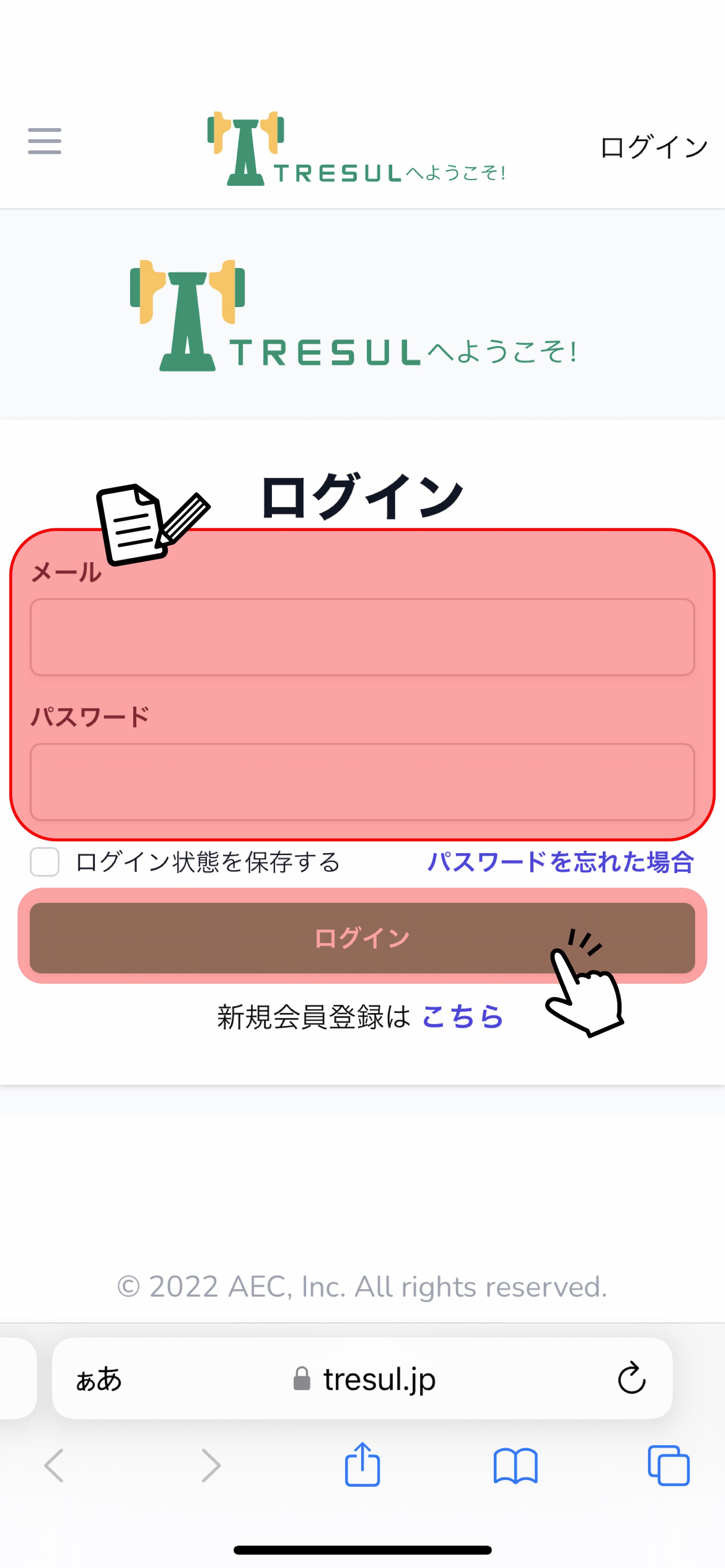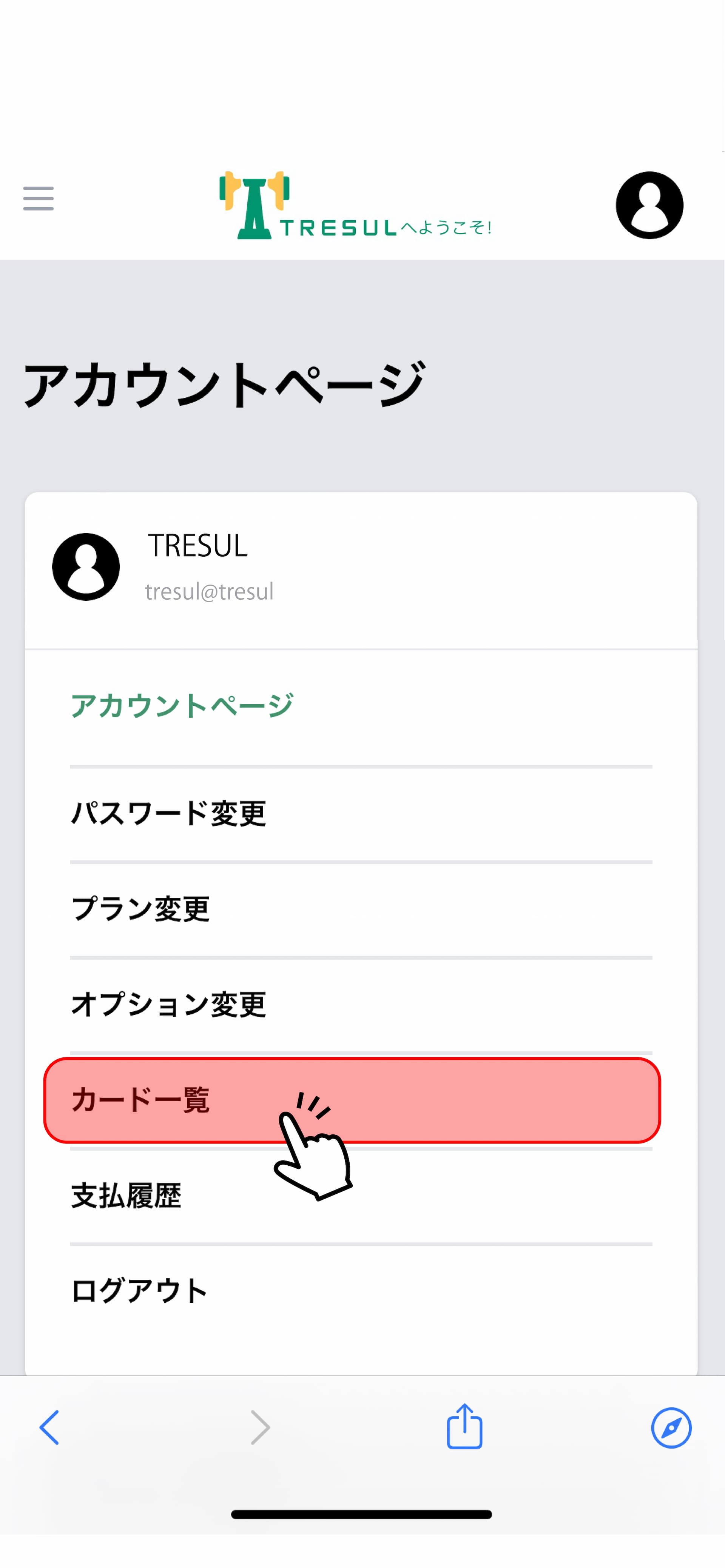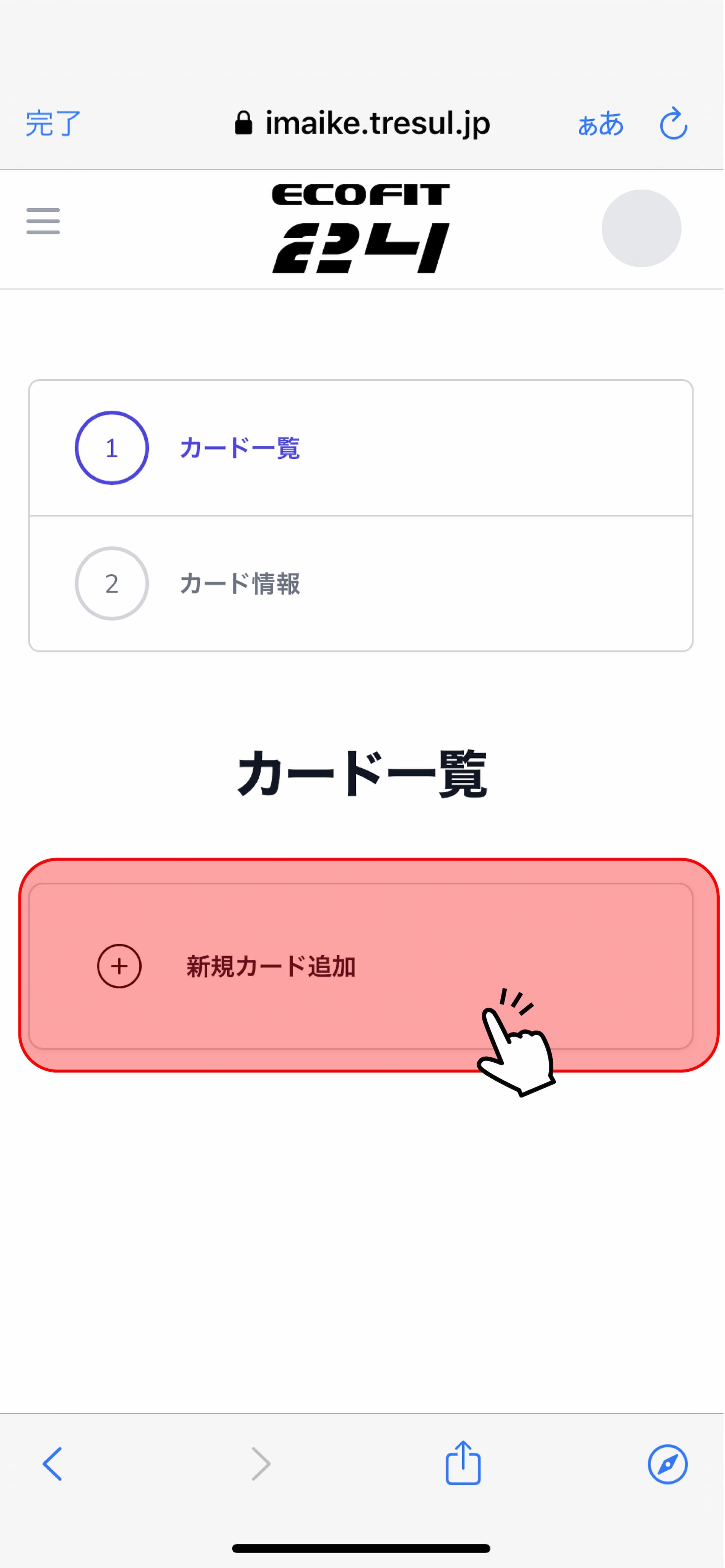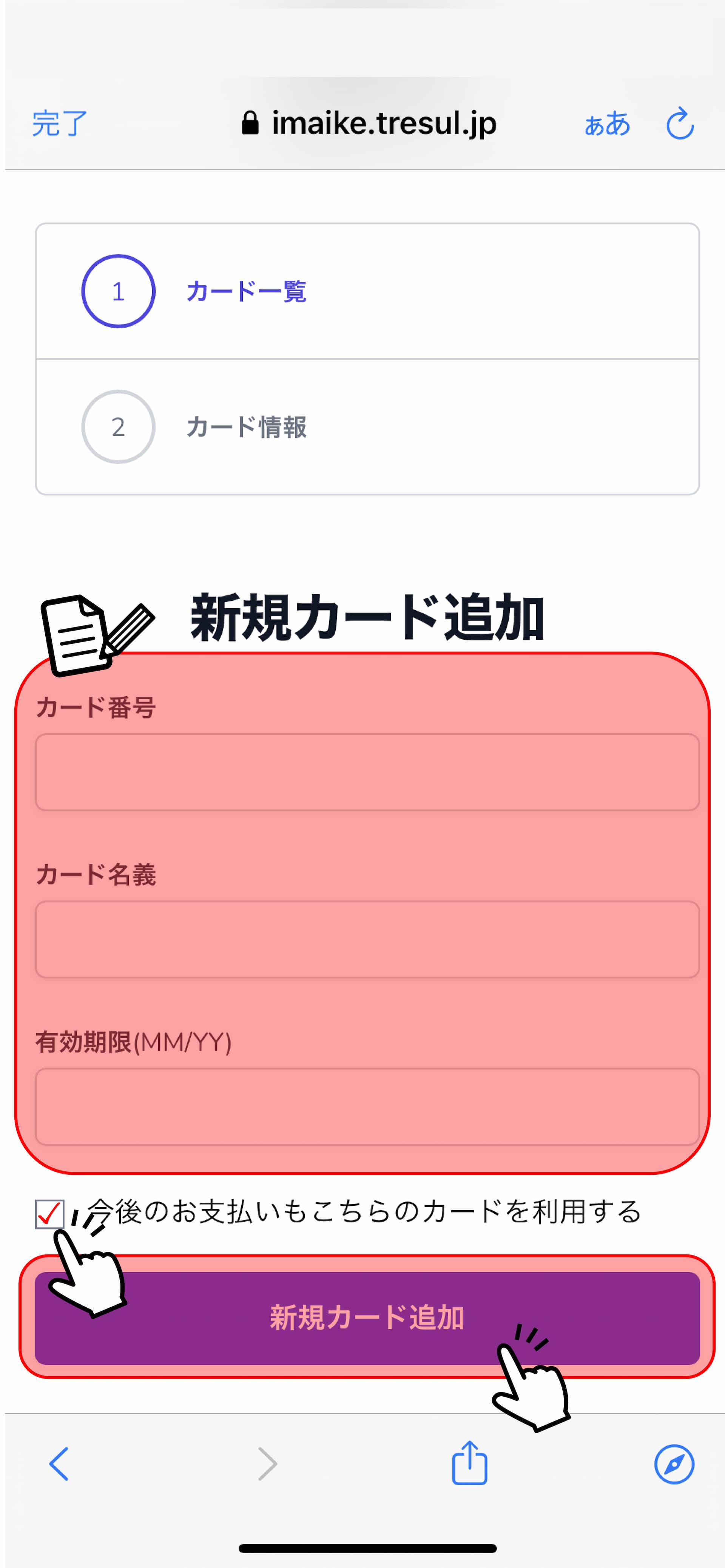よくあるご質問
QRコードの表示・連携には通信が必要になります。
お使いのスマホがネットワークにつながっているか確認してください。
QRコードには有効期限があります。再度画面を開きなおして試してみてください。
画面が大きく割れていないか、または著しく画面が暗い/明るいことがないか確認してください。
ボトルを設置する蓋がきちんと閉まっているか確認してください。
上記確認後でもエラーが発生する、または反応しない場合は、本体側の不具合の可能性があります。お手数ですがアプリご意見箱より店舗へお知らせください。
QRコードの表示・連携には通信が必要になります。
お使いのスマホがネットワークにつながっているか確認してください。
QRコードには有効期限があります。再度画面を開きなおして試してみてください。
画面が大きく割れていないか、または著しく画面が暗い/明るいことがないか確認してください。
抽出はトレーニング前後の1日2回までとなっております。抽出回数がオーバーしていないか確認してください。
上記確認後でもエラーが発生する、または反応しない場合は、本体側の不具合の可能性があります。お手数ですがアプリご意見箱より店舗へお知らせください。
タップして反応しない場合、一度閉じ、再度立ち上げてみてください。
ガイドに従っても、最終的にスキャンが失敗する場合がございます。エラーの際はカウントはされないのでお手数ですが再度お試しください。
失敗する場合
スマホを動かないように固定してみてください。不安定な置き方だと、写真がぶれ正常にスキャンできない場合がございます。
スマホは垂直に立たせてください。斜めに向くと遠すぎる位置にカメラが向き失敗する場合がございます。
明らかに異常なデータが検出された場合、お問い合わせください。再度スキャンができるようにカウントをリセットいたします。